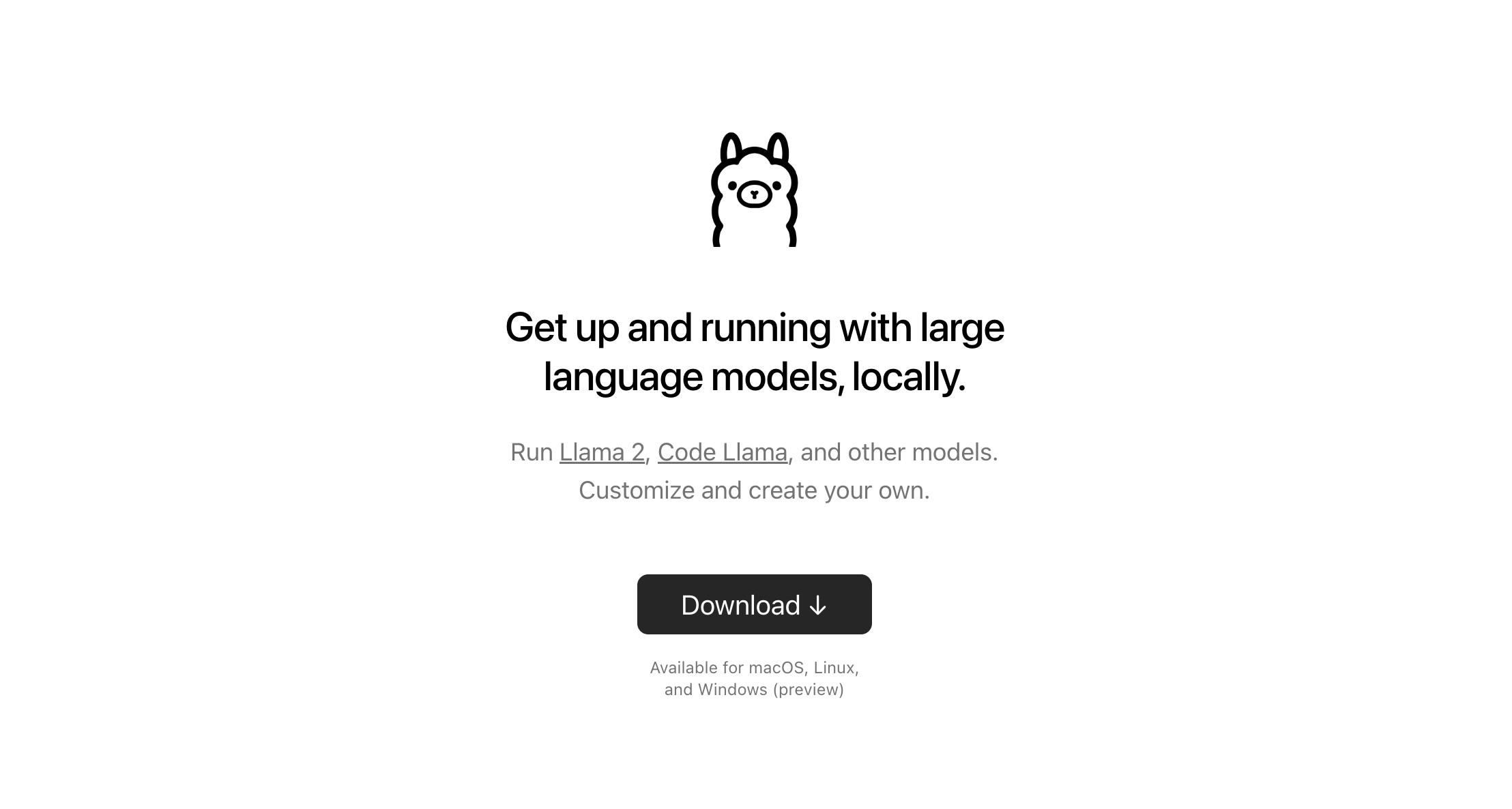学习下LlamaIndex-初始篇
LlamaIndex 是目前比较新的大模型RAG框架,RAG是指 检索增强生成 (Retrieval-Augmented Generation, RAG)是指在利用大语言模型回答问题之前,先从外部知识库检索相关信息。RAG 被证明能显著提升答案的准确性,并特别是在知识密集型任务上减少模型的错误输出。通过引用信息来源,用户可以核实答案的准确性,从而增强对模型输出的信任。
此外,RAG 有助于快速更新知识并引入特定领域的专业知识。
RAG 有效结合了大语言模型的参数化知识和非参数化的外部知识库,成为实施大语言模型的关键方法之一。本文概述了 RAG 在大语言模型时代的发展模式,总结了三种模式:初级 RAG、高级 RAG 和模块化 RAG。
首先我们可以了解下LlamaIndex的几大模块,
使用大型语言模型(LLMs):无论是OpenAI还是任何托管的LLM,亦或是您自己本地运行的模型,LLM都被用于从索引和存储到查询和解析数据的每一个步骤。LlamaIndex提供了大量可靠经过测试的提示,我们也将向您展示如何自定义您自己的提示。
LlamaIndex 主要有这五大块能力
- Data connectors
- Data indexes
- Engines
- Data agents
- Application integrations
![]()
其中加载部分可以认为是初始的部分,我们可以从各个数据源去获取信息,比如各种文档,或者confluence,甚至api接口,只需要合适的数据加载器,我们就能将其转化为我们要的数据
比如我想要将我博客里的Markdown文件作为知识库加载1
2
3
4
5
6reader = SimpleDirectoryReader(
input_dir="./somedir/source/_posts/",
required_exts=[".md"],
recursive=True
)
docs = reader.load_data()
然后由文档来就构建我们的索引1
index = VectorStoreIndex.from_documents(docs)
但是这里我们需要提前设置好对应的 embedding 模型,这个很重要,如果有条件推荐使用OpenAI的,如果想用本地的可以考虑使用BAAI智源出品的,只是要注意是否支持多语言,如果要使用本地embedding的话需要安装1
pip install llama-index-embeddings-huggingface
这里我选了BAAI也就是智源研究所的bge-m3模型,因为这个是支持多语言的,如果是纯英文的可以用他们 BAAI/bge-small-en-v1.51
2
3
4
5
6
7
8
9
10from llama_index.core import Settings
from llama_index.embeddings.huggingface import HuggingFaceEmbedding
Settings.llm = Ollama(model="gemma:7b", request_timeout=60.0)
Settings.embed_model = HuggingFaceEmbedding(
model_name="BAAI/bge-m3"
)
index = VectorStoreIndex.from_documents(docs)
query_engine = index.as_query_engine(llm=gemma_7b)
response = query_engine.query("数据库主从延迟")
print(response)
另外LLM 我使用了本地部署的 gemma:7b,因为想尝试下本地的链路,需要注意的是一些文档还是用的原来的service_context,在新版本中这个已经被改掉了,都是通过 Settings 来设置,此外还有诸如 SimpleDirectoryReader 这些包也被挪到了 llama_index.core 中,需要注意下
然后我们就能使用这种方式来增强LLM,把我们的本地文档作为知识库来搜索,结合了大模型的能力。